สํารวจฟีดกิจกรรมใน Microsoft Teams
ข้อมูลพื้นฐานเกี่ยวกับตัวดึงข้อมูลกิจกรรม
ฟีดกิจกรรมเป็นบทสรุปของทุกอย่างที่เกิดขึ้นใน Teams ตั้งแต่การแชทและแชนเนล@mentions ไปจนถึงการเชิญเข้าร่วมการประชุมและการยกเลิก
เลือก 
เลือก กรอง 

เลือก ตัวเลือกเพิ่มเติม 
คุณสามารถเลือกการสลับ ยังไม่ได้อ่านเท่านั้น เพื่อจํากัดมุมมองของคุณเป็นการแจ้งเตือนที่ยังไม่ได้อ่าน
เมื่อวงกลมสีแดงปรากฏขึ้นถัดจาก 
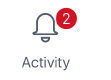
สัญลักษณ์ตัวดึงข้อมูลกิจกรรม
เราแนบสัญลักษณ์ที่ไม่ซ้ํากันกับการแจ้งเตือนประเภทต่างๆ ในฟีดของคุณ ด้วยวิธีนี้ คุณสามารถดูเนื้อหาสรุปของคุณและจัดลําดับความสําคัญตามสิ่งต่อไปนี้:
|
|
@mentions ของคุณโดยเฉพาะ |
|
|
@team กล่าวถึงทีมที่คุณเปิดอยู่ |
|
|
@channel กล่าวถึงในทีมที่คุณกําลังใช้งานอยู่ |
|
|
ตอบกลับโพสต์ของคุณ |
|
|
โพสต์ที่คุณชอบ |
|
|
คุณถูกเพิ่มลงในทีม |
|
|
คุณเป็นเจ้าของทีม |
|
|
โพสต์ที่กําลังนิยม |
|
|
โพสต์ที่แนะนํา |
|
|
การเชิญเข้าร่วมการประชุมหรือการอัปเดต |
|
|
การส่งต่อการประชุม |
ข้อมูลพื้นฐานเกี่ยวกับตัวดึงข้อมูลกิจกรรม
เลือก 
คุณยังสามารถเลือก กรอง 
ที่มุมบนขวา ให้เลือก ตัวเลือกเพิ่มเติม 
เมื่อต้องการเข้าถึงการตั้งค่าการแจ้งเตือน ให้เลือกรูปภาพโปรไฟล์ของคุณที่ด้านบนซ้าย จากนั้นเลือก การแจ้งเตือน
เมื่อวงกลมสีแดงปรากฏขึ้นถัดจาก กิจกรรม 
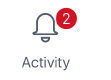
สัญลักษณ์ตัวดึงข้อมูลกิจกรรม
เราแนบสัญลักษณ์ที่ไม่ซ้ํากันกับการแจ้งเตือนประเภทต่างๆ ในฟีดของคุณ ด้วยวิธีนี้ คุณสามารถดูเนื้อหาสรุปของคุณและจัดลําดับความสําคัญตามสิ่งต่อไปนี้:
|
|
@mentions ของคุณโดยเฉพาะ |
|
|
|
@team กล่าวถึงทีมที่คุณเปิดอยู่ |
|
|
|
@channel กล่าวถึงในทีมที่คุณกําลังใช้งานอยู่ |
|
|
|
ตอบกลับโพสต์ของคุณ |
|
|
|
โพสต์ที่คุณชอบ |
|
|
|
คุณถูกเพิ่มลงในทีม |
|
|
|
คุณเป็นเจ้าของทีม |
|
|
|
โพสต์ที่กําลังนิยม |
|
|
|
โพสต์ที่แนะนํา |





















